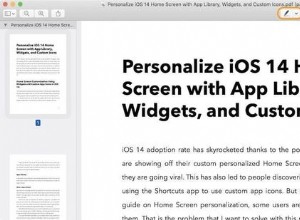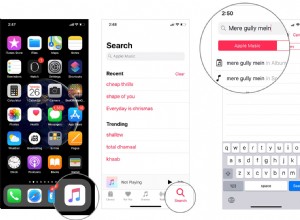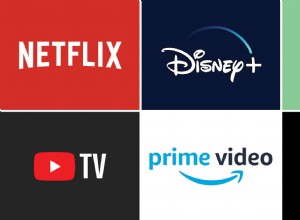لقد مر وقت طويل على ظهور الإصدار التجريبي من iOS 15 ، وجعل الحياة أسهل مع iPhone. إعادة تصميم الإشعارات ، والصوت المكاني ، والعديد من الميزات الأخرى المثيرة للاهتمام لإبقائك على اتصال دائم.
نظرًا لجميع مزايا استخدام الإصدار التجريبي من نظام التشغيل iOS 15 ، فإنه لا يزال إصدارًا تجريبيًا ويحتوي على الكثير من الأخطاء / الأخطاء في البرنامج. لهذا السبب من المهم الترقية إلى الإصدار الثابت من iOS 15 الذي تم إطلاقه حاليًا. صدقني ، ستشعر بسحب مغناطيسي لجهاز iPhone الخاص بك مع هذا التحديث الأخير.
للترقية إلى الإصدار الثابت ، يجب أولاً إزالة ملف التعريف التجريبي. ستوضح هذه المدونة كيف يمكنك إزالة الإصدار التجريبي من iOS 15 من جهاز iPhone وتثبيت البرنامج الرسمي.
كيفية إزالة ملف تعريف الإصدار التجريبي من iOS 15 من جهاز iPhone
حسنًا ، دعنا نتحقق من الإصدار التجريبي لنظام التشغيل iOS 15 بحيث يمكنك أخيرًا الترقية إلى الإصدار الرسمي. ولكن قبل القيام بذلك ، قد ترغب في نسخ ملفاتك احتياطيًا على iPhone.
بمجرد الانتهاء من النسخ الاحتياطي ، يمكنك بثقة إزالة الإصدار التجريبي من نظام التشغيل iOS 15 من جهاز iPhone الخاص بك. ما عليك سوى اتباع هذه الخطوات وستكون على ما يرام.
- انتقل إلى الإعدادات .
- انقر على عام.
- مرر لأسفل وانقر على VPN وإدارة الأجهزة.
- انقر على الملف الشخصي لبرنامج iOS 15 Beta تحت ملف التكوين.
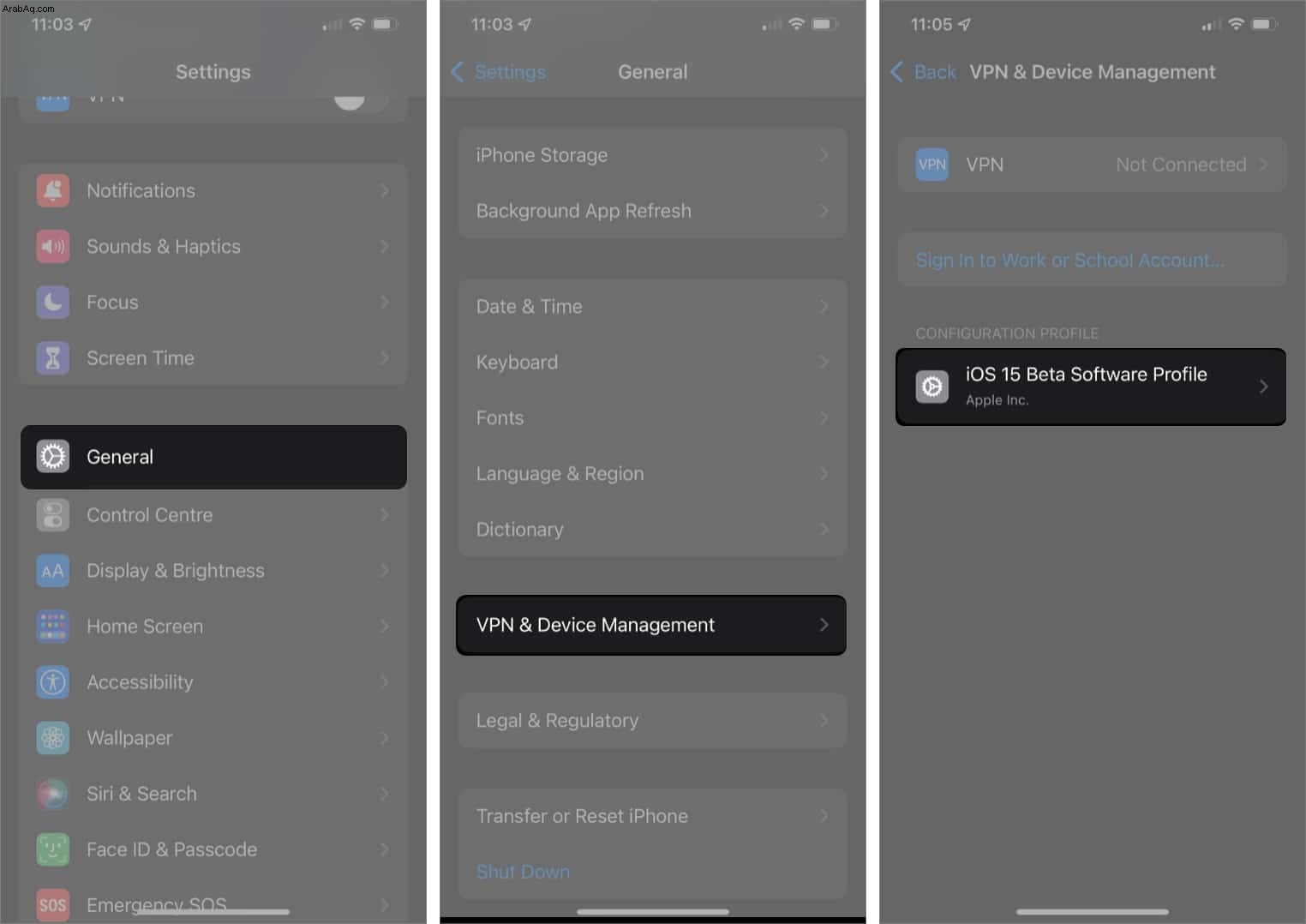
- انقر على إزالة الملف الشخصي .
- أدخل رمز مرور شاشة التأمين وضرب على تم.
- ستتلقى مطالبة مرة أخرى قائلا إزالة انقر على إزالة
- انقر على إعادة التشغيل لتطبيق التغييرات وإزالة ملف التعريف التجريبي.
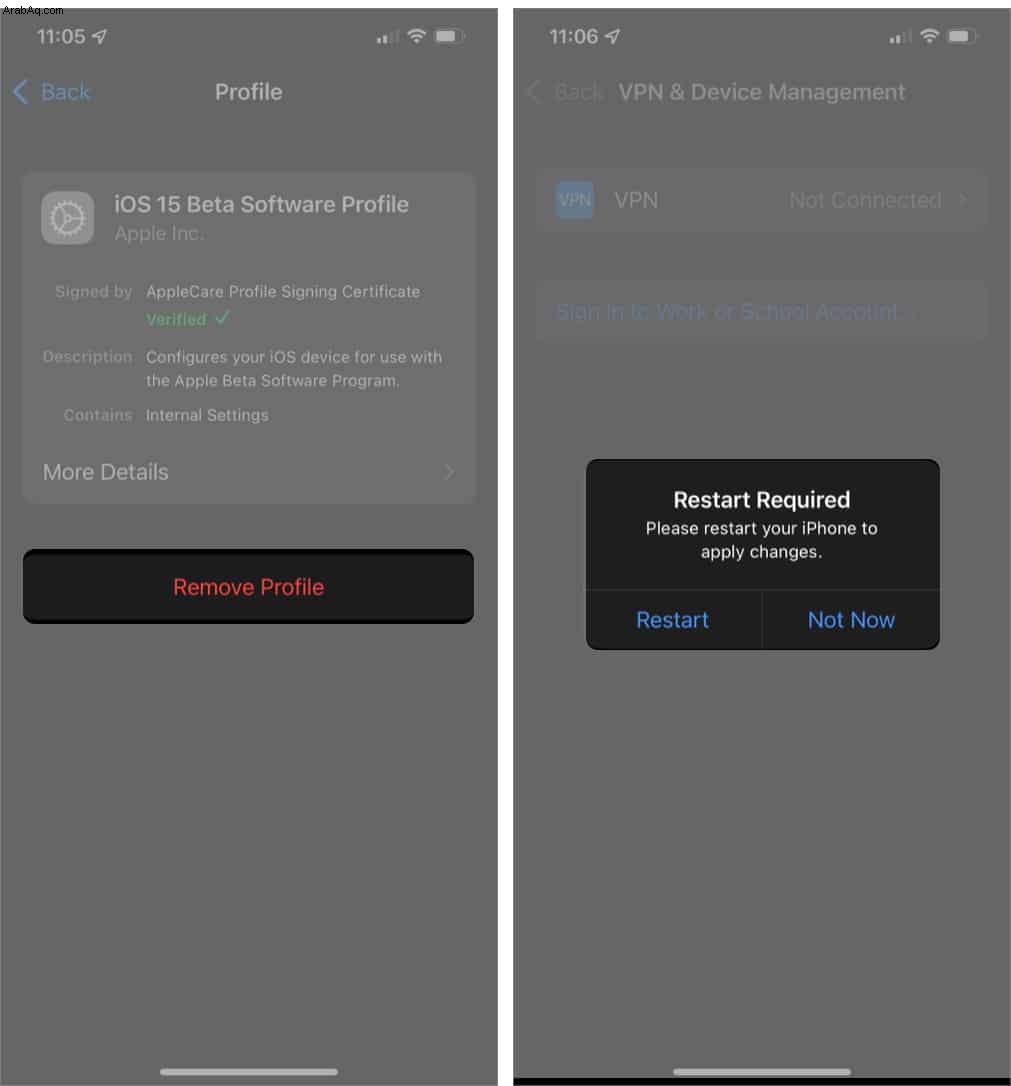
- انتظر حتى تتم إعادة تشغيل جهاز iPhone. بمجرد إعادة التشغيل ، انتقل إلى الإعدادات .
- انقر على عام و VPN وإدارة الجهاز. لن تتمكن من رؤية الملف الشخصي التجريبي بعد الآن.
لقد نجحت في إزالة ملف تعريف بيتا. الآن لن تتلقى أي تحديثات للإصدار التجريبي. لكن الجهاز سيظل يعمل بنظام iOS 15 حتى تقوم بتثبيت الإصدار الثابت.
ملاحظة:سيتم توجيهك إلى الخطوة السادسة فقط إذا كان جهاز iPhone الخاص بك يحتوي على كلمة مرور لشاشة القفل. إذا لم يكن لديك رمز مرور لشاشة القفل ، فسيتم نقلك مباشرةً إلى الخطوة 8 عند النقر على "إزالة الملف الشخصي" في الخطوة 5.
كيفية تثبيت iOS 15 الرسمي على iPhone الخاص بك
الآن دعنا نرى كيفية تثبيت إصدار iOS 15 الرسمي / المستقر على جهاز iPhone الخاص بك.
- انتقل إلى الإعدادات → عام وانقر على تحديثات البرامج .
- تبديل تشغيل التحديثات التلقائية إذا لم تكن قد فعلت.
- سيتم عرض تحديث إصدار iOS 15 المستقر على الشاشة. انقر على تنزيل وتثبيت
- انقر على أوافق لقبول الشروط والأحكام.
- سيتم تنزيل إصدار iOS 15 المستقر على جهازك. انقر على التثبيت الآن لتثبيت نفسه.
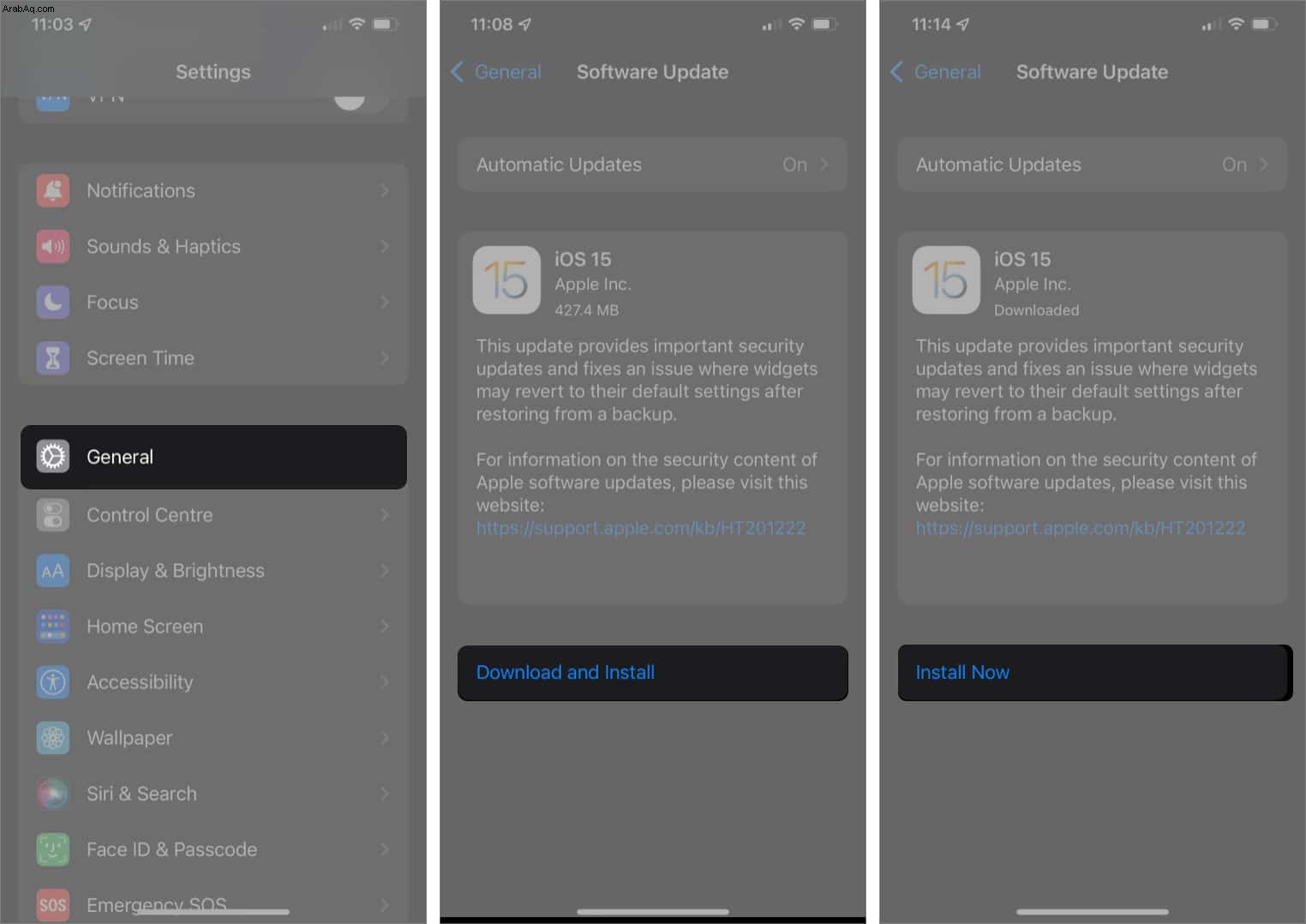
سيتم إيقاف تشغيل جهاز iPhone الخاص بك وإعادة تشغيله من تلقاء نفسه. بمجرد الانتهاء من ذلك ، يمكنك أن ترى أن إصدار iOS 15 الثابت قد تم تثبيته من خلال عرضه في قسم تحديثات البرامج.
حسنا ها انت ذا. تشعر بالبعث والصخب مثل الأسد مع أحدث إصدار رسمي من نظام التشغيل iOS 15 يعمل على جهاز iPhone الخاص بك. هذا نخب لجميع الميزات والترقيات الجديدة والمثيرة التي ستراها وتجربها.
تابع القراءة لتبقى على اطلاع دائم بجميع استفساراتك حول iPhone.
- كيفية تنزيل مطور iOS 15 beta 8 على iPhone
- كيفية تنزيل وتثبيت الإصدار التجريبي من iPadOS 15 public beta 8
- الوضع السينمائي من Apple على iPhone 13:ما هو وكيف يتم استخدامه